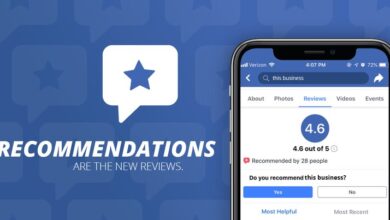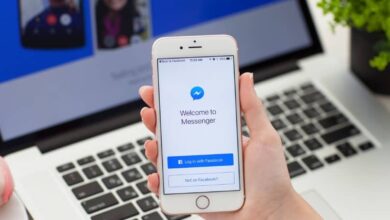كيفية نسخ رابط من صورة الفيسبوك؟ – لا توجد مضاعفات
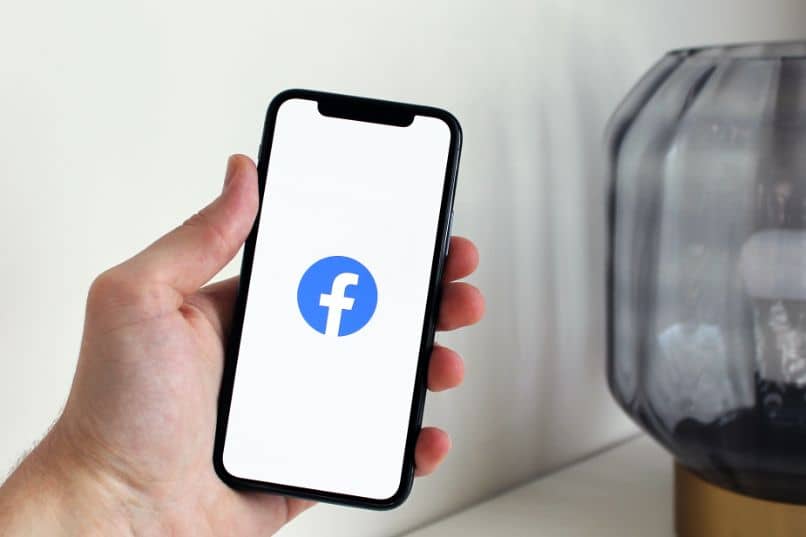
من الممكن أنه عندما نرى صورًا نحبها على فيسبوك، نرغب في مشاركتها على منصات أخرى. ولتحقيق هذا الغرض، سنحتاج إلى “رابط” يخزن عنوان كل صورة . لذلك، من الملائم معرفة كيفية نسخ رابط من صورة على فيسبوك دون تعقيدات.
ما يجب القيام به لمشاركة رابط لصورة الفيسبوك؟
إذا كنت تستخدم جهازًا محمولاً، فستحتاج إلى تطبيق Facebook وطريقًا مختلفًا عن المسار المتبع عند الوصول إلى الموقع عبر الكمبيوتر.
كيفية نسخ روابط الصور أو مقاطع الفيديو على الفيسبوك؟
لمشاركة روابط الصور أو مقاطع الفيديو على فيسبوك، يجب عليك تسجيل الدخول باستخدام حسابك على فيسبوك والبحث عن الصورة أو الفيديو. ثم، انقر بزر الماوس الأيمن على أحد هذه الخيارات وحدد خيار “نسخ الرابط”. تدخل إلى الأنظمة الأساسية التي تريد مشاركة الصورة/الفيديو فيها وتلصق الرابط الذي نسخته للتو .
ومن الجدير بالذكر أن الإجراء السابق صالح إذا قمت بالوصول إلى Facebook من جهاز الكمبيوتر الخاص بك. إذا كنت تريد نسخ روابط الصور أو مقاطع الفيديو من شبكة التواصل الاجتماعي هذه باستخدام جهاز محمول (Android أو iPhone)، فيجب عليك اتباع الخطوات المذكورة أدناه.
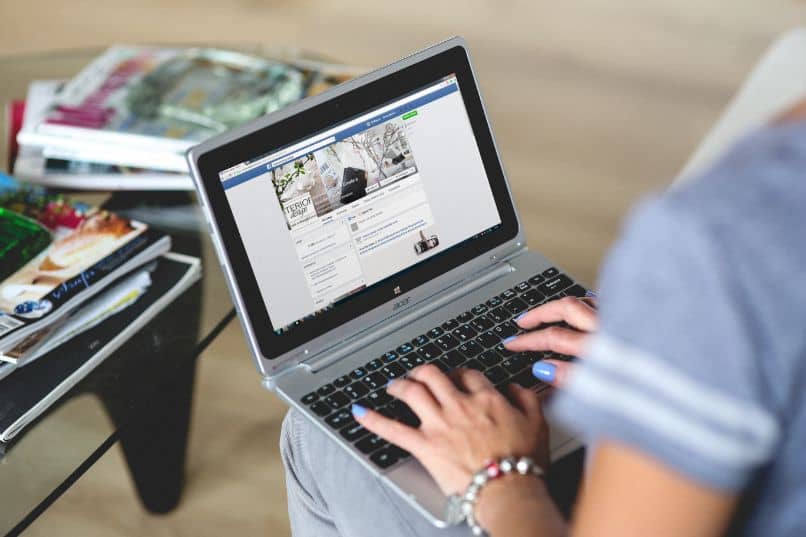
مع أندرويد
يجب عليك الدخول إلى تطبيق Facebook والضغط على الأشرطة الأفقية الثلاثة الموجودة في الجزء العلوي الأيمن من الواجهة. بعد ذلك، قم بالوصول إلى ملف التعريف الخاص بك حيث يوجد اسمك وصورتك واضغط على علامة التبويب “الصور” أو “مقاطع الفيديو” (حسب تفضيلاتك).
سترى على الفور قائمة من الصور أو مقاطع الفيديو . ابحث عن الصورة أو الفيديو الذي تفضله، ثم اضغط لبضع ثوان على إحدى هذه الصور. ستظهر مجموعة من الخيارات الإضافية حيث يجب عليك اختيار “نسخ عنوان الرابط”.
أدخل التطبيق حيث ستقوم بلصق الرابط الذي نسخته للتو. اضغط مع الاستمرار على المساحة لإنشاء مشاركات لبضع ثوان وحدد “لصق”. بهذه الطريقة، يمكنك الوصول إلى الصورة أو الفيديو من تطبيقات أخرى على هاتف Android الخاص بك دون أي تعقيدات.
من ايفون
لكي تتمكن من نسخ روابط الصور أو مقاطع الفيديو من فيسبوك باستخدام iPhone، يجب عليك تسجيل الدخول إلى فيسبوك والوصول إلى ملفك الشخصي . ثم حدد موقع الملف الذي تريد مشاركته وانقر عليه. سترى أنه يوجد في الأسفل ثلاثة خيارات يجب عليك تحديد “مشاركة” أو “مشاركة” منها.
سيتم فتح قائمة جديدة حيث يمكنك العثور على خيار “نسخ الرابط” أو “نسخ الرابط”. بهذه الطريقة، سيتم تخزين الرابط في حافظة جهاز iPhone الخاص بك . أخيرًا، أدخل التطبيقات الأخرى واضغط لبضع ثوانٍ على مساحة الكتابة لتحديد خيار “لصق” أو “لصق”.
![]()
باستخدام جهاز الكمبيوتر الخاص بك
من الممكن نسخ روابط الصور أو مقاطع الفيديو من Facebook باستخدام جهاز الكمبيوتر الخاص بك. ولتحقيق ذلك، يتعين عليك الانتقال إلى صفحة Facebook الرئيسية باستخدام محرك بحث مثل Google Chrome وMozilla Firefox وOpera وغيرها. قم بتسجيل الدخول عن طريق إدخال اسم المستخدم وكلمة المرور الخاصة بك.
بعد ذلك، ابحث عن المنشور الذي يحتوي على الصورة أو الفيديو الذي تريد مشاركته على مواقع الويب الأخرى. يمكن العثور على هذا في قسم الأخبار أو في مجموعة أو مباشرة في ملفك الشخصي. بمجرد العثور على الصورة أو الفيديو، انظر إلى النقاط الثلاث الموجودة في أعلى يمين نافذة النشر .
انقر على هذه النقاط الثلاث للوصول إلى القائمة المنسدلة. هناك، حدد خيار “نسخ الرابط” أو “نسخ الرابط”. لذلك، يمكنك الآن لصق هذا الرابط على منصات أو مواقع ويب أو تطبيقات أخرى لمشاركة الملف مع مستخدمين آخرين.
أين يظهر رابط الصور أو مقاطع الفيديو على فيسبوك؟
بشكل عام، يظهر رابط الصور أو مقاطع الفيديو الخاصة بالفيسبوك ضمن القائمة التي يتم عرضها في الإدخالات التي تم إجراؤها مسبقًا. يمكنك العثور على الصور و/أو مقاطع الفيديو في قناتك الإخبارية أو صفحاتك أو مجموعاتك أو ملفات تعريف أصدقائك أو في ملفك الشخصي.
في التطبيق
على الأجهزة المحمولة التي تعمل بأنظمة مثل Android أو iPhone، يتطلب إجراء نسخ روابط الصور والفيديو الوصول إلى تطبيق Facebook. بمجرد تسجيل الدخول إلى هذا التطبيق، حدد موقع الصورة أو الفيديو للحصول على الرابط الخاص به.
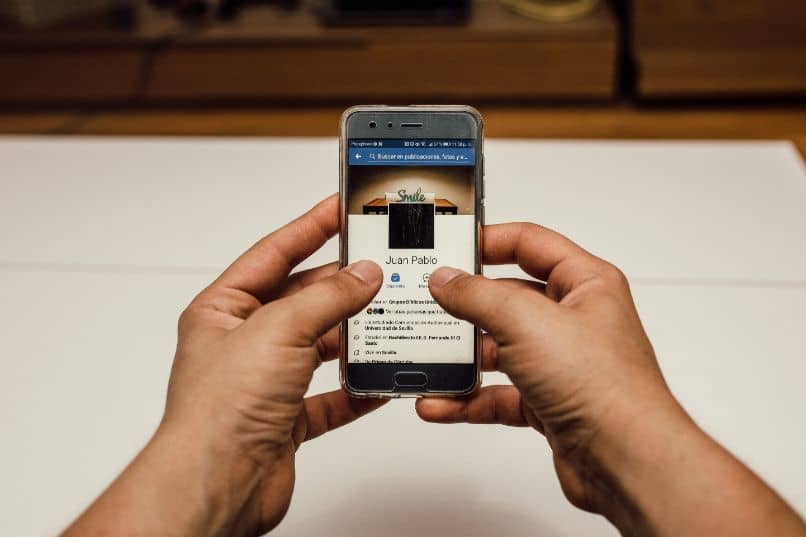
من الضروري أن تتمكن من الوصول إلى المعاينة قبل نسخ رابط الفيديو. بعد ذلك، سترى ثلاث نقاط في الجزء العلوي الأيمن ستسمح لك بمشاركة مقاطع الفيديو على فيسبوك. سيؤدي النقر على هذه النقاط إلى ظهور قائمة بالخيارات من القائمة المنسدلة. حدد الخيار الثالث “نسخ الرابط” أو “نسخ الرابط”.
صفحة ويب الفيسبوك
من موقع Facebook، انسخ عنوان URL الذي يظهر أعلى المتصفح الذي وصلت إلى الملف من خلاله. وأخيرًا، انتقل إلى مواقع أخرى والصق عنوان URL الذي نسخته مسبقًا. تجدر الإشارة إلى أن هذا الإجراء صالح فقط لنسخ مقاطع الفيديو أو الصور الخارجية، حيث أن مشاركة الصوت على فيسبوك تتطلب خطوات أخرى.